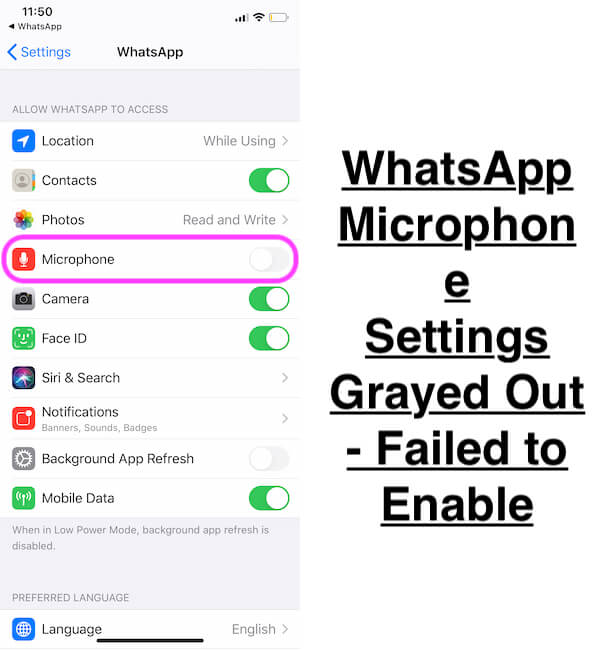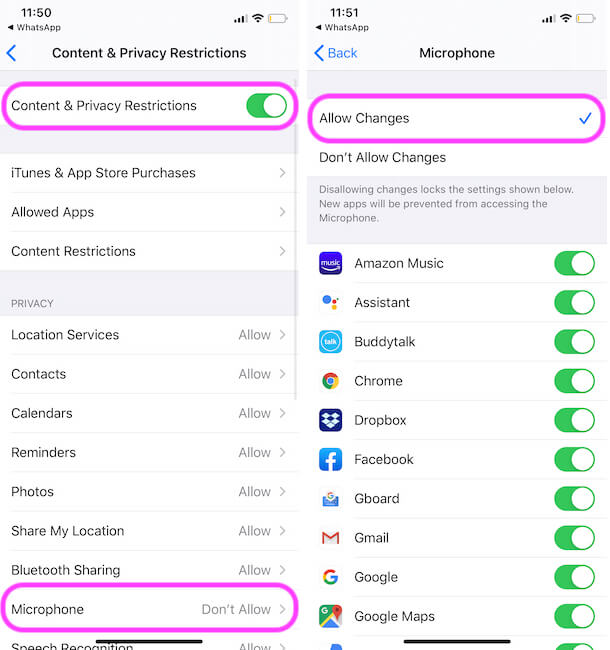Как включить отключение микрофона в WhatsApp на iPhone в 2021 году
Очень полезный трюк с приложением iOS Whatsapp Messenger. может быть, вы никогда не подумаете о том, чтобы пытаться поступить таким образом. Скрытая идея состоит в том, чтобы включить и отключить микрофон для WhatsApp на iPhone. Помимо микрофона, вы также можете использовать фотографии, контакты, камеру, сотовые данные и многое другое. Я имею в виду, что вы можете включать – выключать его, а также у нас есть идея наложить на него ограничения. Цель состоит в том, чтобы наложить ограничение на использование микрофона в WhatsApp на iPhone. Никто не может записывать какой-либо звук или речь и отправлять их вашим контактам в WhatsApp. Так что это очень простая логика – держаться подальше от других и не прикасаться к значку микрофона в Whatsapp на вашем iPhone.
Есть идеальный шаг, который вы должны выполнить, чтобы отключить микрофон для WhatsApp на iPhone. просто следуйте указанным картинкам и шагам. Полезно для всех пользователей iPhone – iPhone 12 (Pro, Max) 11 (Pro Max), XS Max, XS, XR, X, 8,7,6S, SE.
Руководство по отключению микрофона в WhatsApp на любом iPhone
iOS 12 или более поздней версии, настройки ограничения микрофона для приложения, установленного на iPhone
- Шаг 1. Приложение Head Settings с главного экрана вашего iPhone.
- Шаг 2. Нажмите на Whatsapp.
- Шаг 3. Установите переключатель Микрофон в положение Выкл. / Белый, чтобы отключить его.

Готово.
Это очень просто, хотя каждый может снова включить его. Поэтому, если вы хотите, чтобы никто не мог включить микрофон для Whatsapp на вашем iPhone, пожалуйста, ограничьте микрофон в следующем руководстве.
Настройки микрофона WhatsApp выделены серым цветом, невозможно включить
В целях ограничения некоторые пользователи отключают доступ к микрофону в течение периода времени, вызываемого ограничением. Экранное время позволяет пользователям iPhone ограничивать изменение настроек микрофона в настройках WhatsApp. Ниже приведены шаги по настройке микрофона, выделенные серым цветом на iPhone в настройках WhatsApp (WhatsApp не смог изменить настройки конфиденциальности iPhone, попробуйте еще раз позже).
- Ниже экрана показано, что микрофон неактивен или ограничен. Давайте исправим это в следующих нескольких шагах.

Настройки микрофона WhatsApp на iPhone неактивны
- Откройте приложение «Настройки» на iPhone> выберите «Экранное время»> «Ограничения содержимого и конфиденциальности».

Настройки экранного времени на iPhone
- Включите ограничение содержимого и конфиденциальности, переключитесь на зеленый.
- Прокрутите до параметра «Микрофон».
- Включите параметр «Разрешить изменения».

Настройки контента и конфиденциальности в приложении настроек iPhone
- Прокрутите до экрана и найдите переключатель WhatsApp. Включите переключатель, чтобы разрешить вносить изменения в соответствии с ограничениями WhatsApp и Отключите переключатель WhatsApp, если хотите, чтобы никто не мог изменять настройки микрофона в настройках WhatsApp iPhone..

Включение / выключение ограничений микрофона в настройках iPhone
- Вернитесь и проверьте настройки микрофона, теперь мы можем получить доступ в приложении «Настройки».
- Приложение «Настройки» на iPhone> Прокрутите до WhatsApp> Включить микрофон.
- Вот и все.
- Вернитесь и проверьте настройки микрофона, теперь мы можем получить доступ в приложении «Настройки».
- Вот и все.
Примечание: если вышеуказанное решение не помогает, попробуйте после простой аппаратной перезагрузки iPhone.
Параметры ограничений iOS 11 не перемещены в параметр «Экранное время». Подробнее о том, где находится ограничение на iPhone в iOS или более поздних версиях. Вы можете найти здесь больше решений, чтобы исправить неработающий микрофон Whatsapp на iPhone или Android.
Теперь Next для iOS 11, работающей на iDevice.
iOS 11 или более ранней версии, как наложить ограничения на микрофон для Whatsapp на iPhone?
- Шаг 1. Перейдите в приложение «Настройки» – нажмите «Общие».
- Шаг 2. Теперь нажмите «Ограничения», если он включен, введите пароль и переходите к следующему шагу, в противном случае вам необходимо создать пароль для ограничения.
- Шаг 3. После ввода пароля прокрутите экран iPhone вниз и на вкладке «Конфиденциальность» нажмите «Микрофон».
- Шаг 4. Найдите WhatsApp и сделайте зеленый слайдер серым. Чтобы отключить микрофон в WhatsApp на iPhone.
- После этого поставьте галочку напротив «Не разрешать изменения».

Вот и все.
Теперь запустите Whatsapp на своем iPhone, затем откройте контакты и нажмите значок микрофона. Итак, ваш iPhone покажет вам сообщение вроде: «У WhatsApp нет доступа к микрофону. Чтобы включить доступ, нажмите« Настройки »и включите микрофон».
Если вы нажмете “ Настройки ”, это позволит вам перейти в настройки WhatsApp, но там ползунок микрофона покажет вам серый цвет. Это означает, что настройки вашего микрофона для Whatsapp теперь находятся в режиме ограничений. поэтому, чтобы отредактировать или включить / отключить его, вы должны снять ограничение для микрофона, выполнив следующие действия.
Как снять ограничение микрофона для WhatsApp на iPhone
Используя нижние шаги, вы можете разрешить WhatsApp доступ к микрофону iPhone.
- Запустите приложение «Настройки» → коснитесь «Общие» → «Ограничения» → коснитесь микрофона → установите флажок «Разрешить изменения» и «Включите Whatsapp».
Выделен ли микрофон Whatsapp серым цветом на iPhone iOS 13, пользователи iOS 12
Если ваше устройство работает с iOS 12 или более поздней версии, следующие шаги позволят вам разрешить или разрешить микрофон WhatsApp на iPhone:
- Перейдите в приложение “Настройки” –
- Время касания экрана –
- нажмите на Контент и ограничения конфиденциальности
- Включите переключатель Ограничение содержимого и конфиденциальности / Зеленый
- Прокрутите вниз до микрофона–
- Выберите Разрешить изменения
- Выключите переключатель Whatsapp / белый цвет.
Это оно!
Видеозвонки в WhatsApp не работают
Требуется видеозвонок, превосходное подключение к Интернету для совершения видеозвонка, а также ваш iPhone позволяет использовать доступ к микрофону и камере, мы можем снять ограничение микрофона, выполнив указанные выше действия, и выполнить следующие действия для отключения ограничения камеры для WhatsApp.
Кроме того, убедитесь, что доступ к вашей камере ограничен в настройках WhatsApp, откройте приложение «Настройки» на iPhone> перейдите к WhatsApp> и включите переключатель камеры.
если камера отключена и отображается серым цветом, проверьте время под экраном,
- Откройте экранное время.
2. Нажмите на Контент и ограничения конфиденциальности.
3. Нажмите на «Разрешенные приложения»> «Включить камеру», чтобы включить и использовать для установленного приложения.
4. Проверить еще раз.
Видео о том, как получить крутые советы и рекомендации по WhatsApp в 2020 году
Нравится это? Поделитесь сообщением о включении отключения микрофона в Whatsapp на iPhone. Следите за обновлениями этого блога, чтобы ежедневно получать новые практические советы и рекомендации для iOS, macOS и WatchOS.